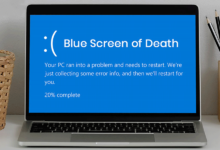آموزش کامل راهاندازی شبکه وایرلس Wireless بین دو کامپیوتر
آموزش کامل راهاندازی شبکه وایرلس Wireless بین دو کامپیوتر | متصل کردن دو کامپیوتر بدون شبکه
در مواقعی که افراد در یک مکان از دو سیستم متفاوت استفاده میکنند، ضرورت اتصال دو رایانه به صورت بیسیم به وجود میآید. در برخی مواقع امکان دارد که بخواهید به صورت شبکه بازی کنید یا در مواردی مشابه بخواهید که دو رایانه را به یکدیگر متصل نمایید. برای انجام دادن این کار روشهای مختلفی وجود دارد و احتیاج به راه اندازی و نصب شبکه نخواهد بود و افراد قادر خواهند بود که با توجه به امکانات، شرایط و مشخصاتی که سیستم آنها دارد، از یکی از این شیوهها استفاده کنند. برای اینکه بتوانید بین دو کامپیوتر شبکه وایرلس راهاندازی نمایید، میتوانید از روشهای زیر استفاده کنید.
نحوه اتصال دو کامپیوتر بدون کابل
برای اینکه بتوانید بدون کابل دو کامپیوتر را به هم متصل نمایید چندین شیوه وجود دارد روشهایی مانند استفاده از USB Tether، Ad Hoc، WiFi Hotspot. در همه لپتاپها کارت شبکه بیسیم وجود دارد، اما چنانچه میخواهید از کامپیوتر استفاده کنید، باید برای آن کارت شبکه بیسیم تهیه کنید. قیمت کامپیوتر یا قیمت لپ تاپ با قابلیت شبکه شدن را میتوانید از اینترنت دریافت نمایید.
راهاندازی و پیکربندی شبکههای بیسیم یا وایرلس
شبکههای وایرلس همان شبکههای کامپیوتری میباشند که اتصال دستگاهها بدون کابل انجام میگردد. شبکههای وایرلس موجب میشود در هزینههای کابل صرفهجویی شود و پیاده سازی آن بدون دردسر و آسان میباشد. با شبکههای وایرلس به راحتی میتوانید در طبقات مختلف ساختمان از کامپیوترها بدون استفاده از کابل به هم متصل نمایید. راهاندازی و پیکربندی شبکههای بیسیم در سیستم عاملها به یک شیوه انجام میگردد.

راهاندازی شبکه Ad Hoc
متصل کردن دو رایانه به صورت بیسیم میتواند بر پایه سیستم عامل نصب شده بر روی آنها فرق داشته باشد. در نسخههای ویندوز ۸ یا ۷ و ۱۰ میتوان از شیوههای گوناگون برای این کار استفاده نمود.
برای اینکه در سیستم عامل ویندوز ۷، دو دستگاه را بدون سیم با هم متصل نمایید، میتوانید از شبکه Ad Hoc استفاده نمایید. در این صورت شما قادر خواهید بود که نه کامپیوتر را به حالت شبکه به هم وصل نمایید.
برای انجام دادن این کار باید ببینید که رایانه شما به شبکه بیسیم مجهز است یا خیر، تا بتوانید با استفاده از آن دو سیستم را به هم وصل نمایید. پس از آن باید مشخصات آداپتور هر کدام از کامپیوترها را مورد بررسی قرار دهید.
درصورتی که اینترنت شما قابل اشتراک گذاری باشد، باید آدرس IP را به طور اتوماتیک به دست آورید. پس از آن رایانهای که قصد دارید به اینترنت متصل نمایید را با AD Hoc وصل نمایید. حالا شما نیاز خواهید داشت که در تنظیمات وایرلس در رایانه A که روی آن ویندوز ۷ نصب شده است، نسبت به پیکربندی اقدام نمایید. پس از آن قادر خواهید بود که رایانه B را به وایرلس وصل نمایید. پس از آن میتوانید اشتراک گذاری پرینتر و یا فایل را انجام دهید. برای انجام دادن آن باید مراحل زیر را طی کنید:
- به قسمت Start رفته و بخش کنترل پنل را انتخاب نمایید.
- باید گزینه View Network status and tasks را از پنجره کنترل پنل انتخاب کنید.
- از پنجره جدیدی که باز میشود عبارت Set up a new connection or Network را برگزینید.
- حالا از پنجره جدید باید set up a wireless ad hoc Network را زده و پس از آن گزینه next را بزنید.
- وقتی که به مرحله بعدی وارد میشوید، در مورد شبکه بیسیم توضیحاتی را مشاهده خواهید کرد. باید بدانید که دو کامپیوتر برای وصل شدن به صورت بیسیم باید در حدود ۳۰ فوت از هم فاصله داشته باشند، تا به صورت موفقیت آمیز اتصال انجام شود. پس از آن باید دکمه next را بزنید.
- در این مرحله جزئیات خالی را باید پر کنید. اطلاعاتی مانند رمز عبور، نوع ایمنی و نام شبکه را باید وارد نمایید و پس از آن عبارت save this Network را برگزینید
- وقتی که این مرحله را انجام دادید، پنجرهای باز میشود که میگوید مراحل ایجاد شبکه وایرلس در حال انجام میباشد. در آخر در این پنجره شبکه بیسیم با همان نوع امنیتی و نامی که انتخاب کرده بودید را مشاهده میکنید، که به وجود آمده است و شما قادر خواهید بود از طریق Ad Hoc دو کامپیوتر را به هم وصل نمایید و پس از آن گزینه close را بزنید.
- با انجام دادن این مراحل میتوانید به کامپیوتر B مراجعه نمایید و شبکه بیسیم Ad Hoc راه یافته و به آن وصل شوید.
اتصال دو رایانه در ویندوز ۸ به صورت بیسیم
برای اینکه دو رایانه را به صورت بیسیم متصل کنید که در آنها از ویندوز ۸.۱ و ۸ استفاده شده است، میتوانید از قابلیت Ad Hoc استفاده نمایید، اما مایکروسافت این قابلیت و ویژگی را در نسخههای ویندوز ۸.۱ و ۸ از دسترس خارج کرده است و امکان استفاده به حالت آشکار و واضح از آن نخواهد بود، اما میتوان از آن استفاده کرد. چون در واقع در این ویندوزها به طور مخفی این قابلیت وجود دارد:
- در ابتدا وارد Command prompt شوید. برای اینکه وارد این خط فرمان شوید، باید در قسمت جستجوی ویندوز عبارت CMD را بنویسید و جستجو نمایید تا پنجره مربوط به آن باز شود. برای اینکه در ادامه با مشکلی مواجه نشوید، پیشنهاد میشود که عبارت CMD را در قسمت Run as administrator اجرا نمایید.
- برای شروع عبارت netsh wlan show drivers را وارد نمایید، تا متوجه شوید که کامپیوتر آمادگی ایجاد شبکه Ad Hoc را دارد و یا خیر. در صورت آماده بودن باید در مقابل عبارت Hosted Network Supported واژهی yes را ببینید.
- پس از انجام دادن این مرحله شما قادر خواهید بود که شبکه میزبان را بسازید تا دستگاههای دیگر به آن وصل شود. برای انجام دادن این کار در خط فرمان عبارت netsh wlan set Hosted Network mode =allow=ssid=name key=password را وارد نمایید پس از آن میتوانید در روبروی name اسم شبکه و در کادر پایین رمز آن را وارد نمایید.
- وقتی که مرحلههای بالا را انجام دادید برای اینکه بتوانید شبکه را راهاندازی کنید باید دستور netsh wlan start Hosted Network را وارد کرده و اعمال نمایید. وقتی که این دستور اعمال میشود، شبکه بیسیم راهاندازی خواهد شد و میتوانید با استفاده از این وسیله دستگاههای دیگر را به شبکه وصل نمایید.
استفاده از مودم وایرلس برای شبکه کردن دو کامپیوتر
برای اینکه دو کامپیوتر و یا دو لپتاپ را با استفاده از مودم به هم متصل نمایید، باید دستگاههای خود را در ابتدا به مودم وصل نمایید. پس از آن در ویندوز سیستم بر روی قسمت This pc کلیک راست نموده و گزینه properties را بزنید. پس از آن باید قسمت change settings را بزنید.
وقتی که گزینه Change رامین زنید پنجره جدیدی باز خواهد شد که در بخش computer name اسم کامپیوتر شما مشاهده شود و در بخش work group باید برای دو کامپیوتر اسم یکسان انتخاب نمایید و دکمه اوکی را زده و تنظیمات را ذخیره نمایید.
در این مرحله باید فایروال ویندوز غیر فعال شود برای این کار به قسمت تنظیمات بروید و این کار را انجام دهید و در آخر گزینه اوکی را زده و تغییرات را ذخیره نمایید.
اتصال دو کامپیوتر با مودم وایرلس در ویندوز ۷
برای اینکه دو کامپیوتر را با استفاده از مودم وایرلس در ویندوز ۷ متصل نمایید، باید همه مراحلی که در بخش قبلی گفته شد را انجام دهید. تنظیمات این بخش با سیستم عاملهای دیگر تفاوتی ندارد و به راحتی میتوانید این کار را انجام دهید. فقط باید توجه داشته باشید که تنظیمات فایروال ویندوز را به حالت قبل برگردانید.

مزایای شبکه کردن کامپیوتر ها با وایرلس
با شبکه کردن کامپیوترها از طریق وایرلس میتوانید از ارتباطاتی کارآمدتر و سریعتر بین سیستمها استفاده کنید و در این زمینه مزیتهای زیادی وجود دارد. با شبکه کردن چند کامپیوتر با وایرلس میتوانید پرینتر یا فایل را بین این سیستمها اشتراک گذاری نمایید.
امکان دارد که با هدفهای مختلف بین سیستمها ارتباط برقرار کنید، اما به صورت کلی شبکه کردن کامپیوترها برای اشتراک گذاشتن منابع و فایلهای مانند بازیها و پرینتر میباشد. باید بدانید که راهاندازی شبکه و نگهداری آنها به افراد متخصص نیاز دارد، اما در صورتی که بخواهید چند کامپیوتر را به هم متصل نمایید، میتوانید از توضیحات داده شده استفاده نمایید.
برای اینکه بتوانید سیستمها را با استفاده از وایرلس متصل نمایید، این دستگاهها را به مودم وصل کنید. لپتاپها امکان دارد که دارای کارت شبکه وایرلس باشند که امکان وصل شدن به مودم را با استفاده از وایرلس خواهد داد. اگر روی وایرلس ویندوز کلیک کنید، در قسمت پایین صفحه قادر خواهید بود که مودمهای اطراف را جستجو کرده و به مودم مورد نظر وصل شوید. بر روی بعضی از رایانهها و کامپیوترها امکان دارد که نیاز به خرید کارت شبکه وایرلس باشد.
چنانچه آنتی ویروسی که بر روی سیستم شما نصب شده است، از آنتی ویروسهایی است که امنیت اینترنت را چک میکند، ضروری خواهد بود که آن را بررسی کرده و تنظیمات مربوط به فایروال آنتی ویروس را انجام دهید.
در مورد شبکه کردن چند کامپیوتر توضیحات لازم داده شد. اما در صورتی که نتوانستید شبکه کامپیوتری را با وایرلس را راهاندازی نمایید، پیشنهاد میشود که از افراد متخصص در این زمینه کمک گرفته و با آنها مشورت کنید. در این صورت در کمترین زمان ممکن شبکه کامپیوتری وایرلس برای شما ایجاد خواهد شد و میتوانید به راحتی از آن استفاده نمایید.
آموزش کامل راهاندازی شبکه وایرلس wireless بین دو کامپیوتر
امتیاز سردبیر
مجموع امتیازات
آموزش نحوه راهاندازی شبکه وایرلس